文章详情页
InDesign制作渐变边框图片教程分享
浏览:18日期:2024-06-28 14:07:58
InDesign软件中虽然拥有很多实用的图片设计工具,但是很多小伙伴都不知道该如何使用。所以小编下面的文章中,就为大家具体地介绍了制作渐变边框图片的教程方法,快一起来看看吧。

1.打开界面后,插入一张图片素材,打开描边选项,调整轮廓线条的长宽度样式
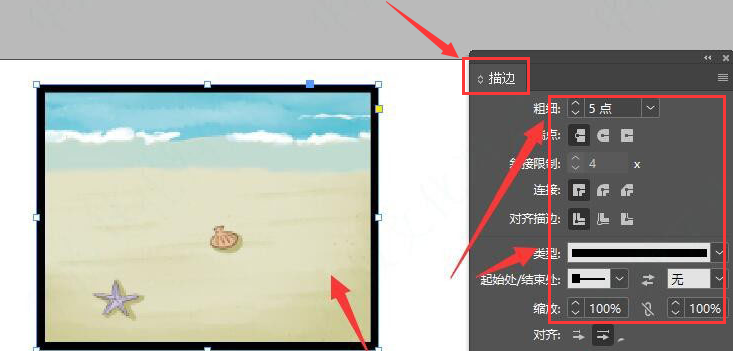
2.添加完轮廓效果后,选中图片点击渐变工具选项
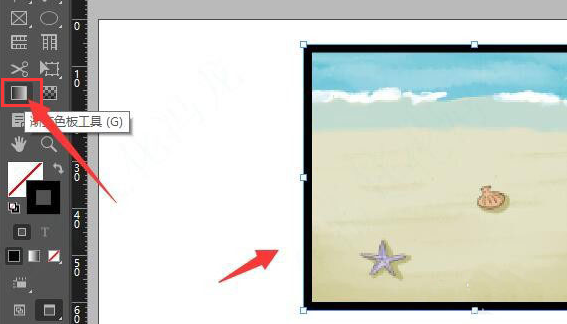
3.在打开的渐变面板窗口中,添加线性渐变效果
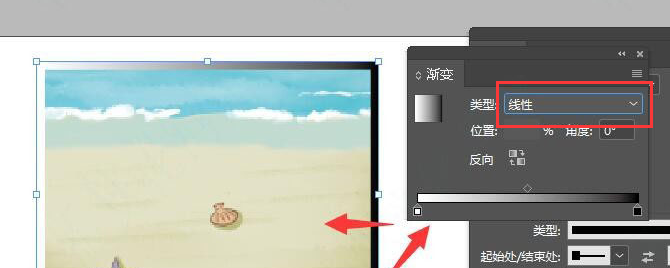
4.最后打开拾色器页面,根据个人需求适当调整渐变颜色即可
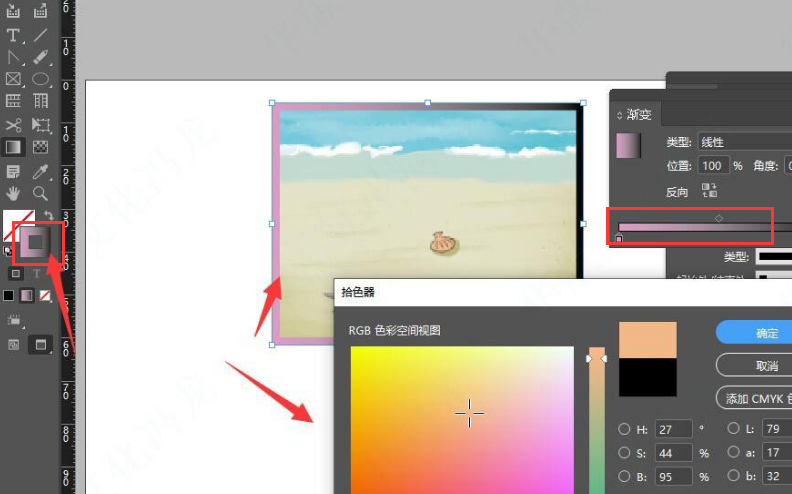
这样一来带有渐变效果的轮廓图片就制作完成了,是不是相当容易呢?
上一条:ai图形添加褶皱变形效果步骤介绍下一条:ps制作渐变延伸文字步骤介绍
相关文章:
排行榜
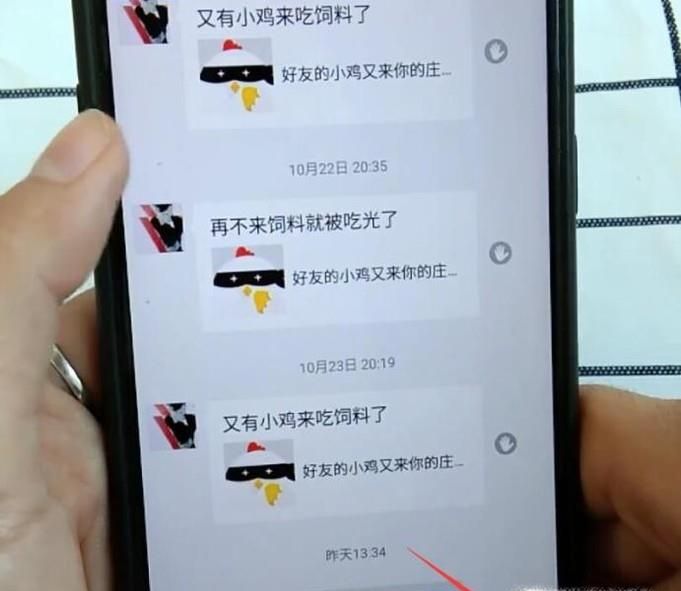
 网公网安备
网公网安备